Cum să accesați și să vă gestionați contul Apple
Publicat: 2022-01-29Folosiți un iPhone, iPad, Mac, iTunes, iCloud sau alt produs Apple? Dacă da, ar trebui să aveți deja un cont Apple cu informațiile dvs. de contact, opțiuni de securitate, opțiuni de plată, achiziții și multe altele.
Dar poate că trebuie să modificați anumite date, cum ar fi adresa sau opțiunile de plată. Poate că doriți doar să revizuiți toate aceste informații pentru a vedea ce a stocat Apple despre dvs. După ce vedeți ce date sunt urmărite, este posibil să doriți să le ștergeți din contul dvs. sau cel puțin să descărcați o aplicație pentru a le păstra în siguranță.
Cheia tuturor acestor sarcini constă în accesarea contului dvs. Apple. Vă puteți vizualiza, gestiona și modifica contul de pe dispozitivul iOS, de pe iTunes, de pe un Mac sau de pe pagina dvs. web Apple ID. Hai să verificăm.
Cum să-ți schimbi setările ID-ului Apple pe iOS
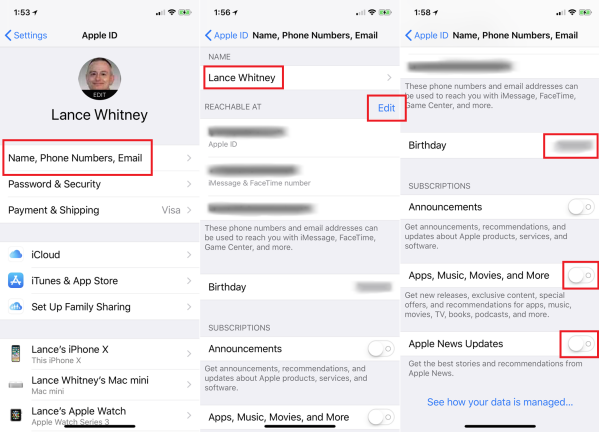
Deschide Setări pe iPad sau iPhone. Atingeți-vă numele în partea de sus a ecranului. Pentru a vizualiza sau modifica informațiile de contact, atingeți intrarea pentru Nume, Numere de telefon, E-mail . Vi se va cere să introduceți parola iCloud și apoi vă puteți schimba numele atingând-o.
În secțiunea „Accesibil la”, atingeți Editați în dreapta sus pentru a vă schimba adresa de e-mail existentă (alias, ID-ul Apple) sau numărul de telefon sau pentru a adăuga altele noi. Atingeți Terminat pentru a salva modificările.
În continuare, îți poți schimba ziua de naștere dacă data existentă este incorectă sau dacă vrei să o întorci din anumite motive. De asemenea, puteți activa sau dezactiva anumite setări pentru abonamentele dvs. Apple, inclusiv anunțuri, conținut și actualizări Apple News.
Pentru a afla mai multe despre modul în care Apple vă gestionează datele, derulați în partea de jos a ecranului și atingeți linkul „Vedeți cum sunt gestionate datele dvs.”. Pagina Apple ID și confidențialitate este o citire lungă, dar ar trebui să vă spună tot ce trebuie să știți despre informațiile pe care le colectează Apple despre dvs. și despre cum să alegeți ceea ce doriți să partajați.
Modificați setările de securitate și plată
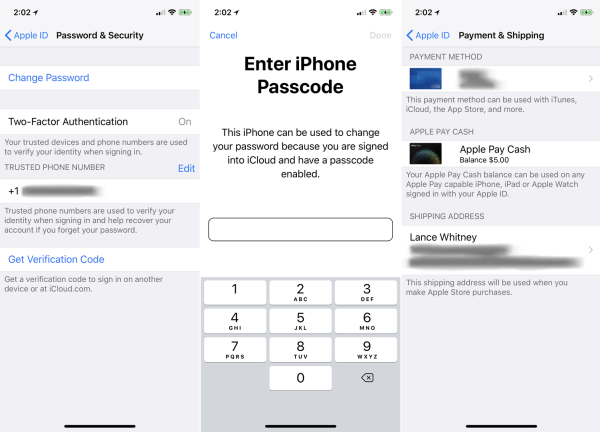
Modificați setările de stocare, achiziție și partajare
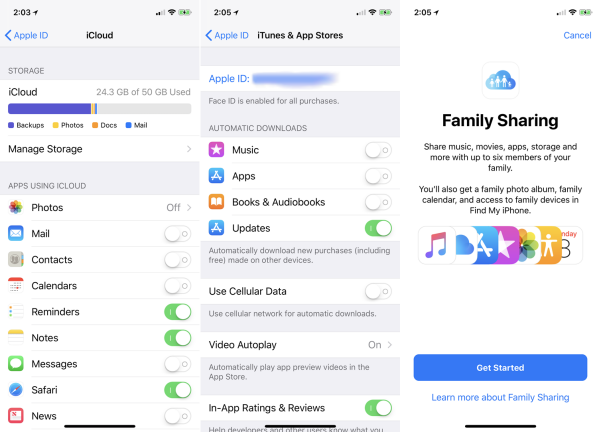
Înapoi la pagina Apple ID, puteți, de asemenea, să vizualizați și să gestionați setările pentru iCloud, iTunes și câteva alte servicii iPhone.
Atingeți iCloud pentru a vedea și gestiona spațiul de stocare iCloud. Aici, puteți, de asemenea, să activați sau să dezactivați aplicațiile și datele care sunt stocate și sincronizate prin iCloud, cum ar fi Fotografii, Mail, Contacte, Calendare, Mementouri, Note, Mesaje, Safari, Știri, Sănătate, Portofel, Centru de jocuri și Siri. Aceste date vor fi apoi folosite pentru a restabili datele de pe dispozitivul dvs. dacă s-ar întâmpla ceva cu el.
- Activați Keychain dacă doriți să stocați parolele criptate și informațiile cardului de credit folosind iCloud pentru a accesa acele date pe dispozitivele dvs. aprobate.
- Activați Găsiți iPhone-ul meu pentru a găsi, bloca sau șterge un iPhone pierdut sau furat.
- Activați iCloud Backup pentru a face automat backup pentru datele și setările cheie atunci când iPhone-ul este conectat la alimentare. (Puteți oricând să accesați datele de rezervă de pe pagina web iCloud.)
- Activați Căutați-mă pentru a acorda aplicațiilor permisiunea de a vă căuta prin ID-ul Apple.
- Activați Partajați locația mea pentru a vă partaja locația cu familia și prietenii.
- Atingeți Mail pentru a vedea sau modifica informațiile contului dvs. iCloud.
- Atingeți intrarea pentru iTunes și App Store de pe ecranul Apple ID pentru a edita aceste setări. Puteți activa sau dezactiva descărcările automate pentru anumite conținuturi și puteți controla alte opțiuni, cum ar fi datele celulare, redarea automată a videoclipurilor, evaluările și recenziile în aplicație și descărcarea aplicațiilor neutilizate.
- Atingeți intrarea pentru Configurați Partajarea familiei pentru a partaja muzică, filme, aplicații, spațiu de stocare și multe altele cu alți membri ai familiei.
Gestionați dispozitivele conectate
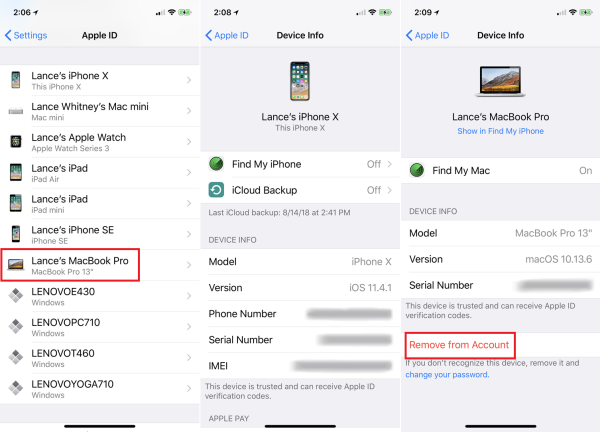
Cum să vă accesați contul Apple prin iTunes
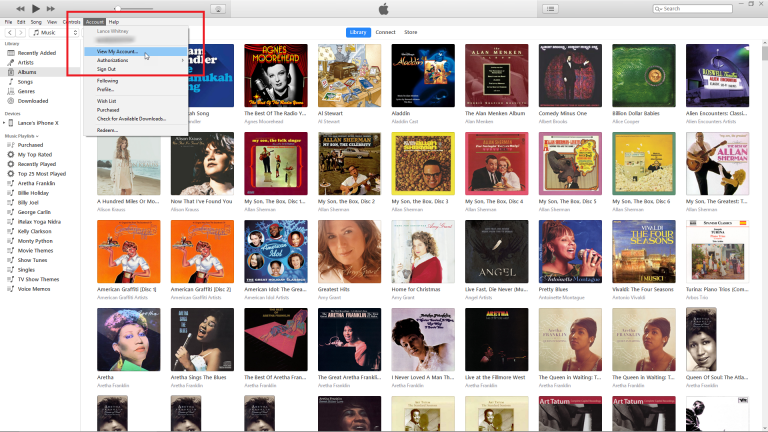
Deschide iTunes. Faceți clic pe meniul Cont și selectați Vizualizați contul meu (sau faceți clic pe linkul Magazin și faceți clic pe linkul pentru Cont). Conectați-vă cu parola ID-ului Apple și veți obține acces la contul Apple în iTunes.

Aici puteți vizualiza, accesa și modifica anumite informații, cum ar fi ID-ul dvs. Apple, Partajarea în familie, tipul de plată, adresa de facturare, computerele autorizate pentru iTunes, dispozitivele asociate cu ID-ul dvs. Apple, achizițiile ascunse din iTunes, istoricul achizițiilor dvs. și setări mai specifice. Faceți clic pe Terminat când ați terminat.
Accesați contul Apple de pe un Mac
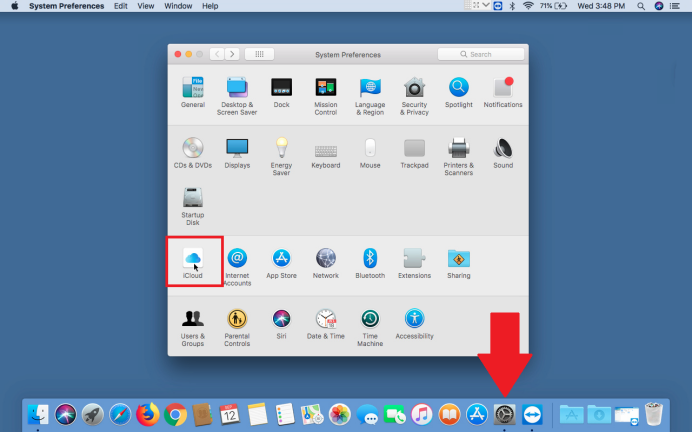
Schimbați setările contului de pe un Mac
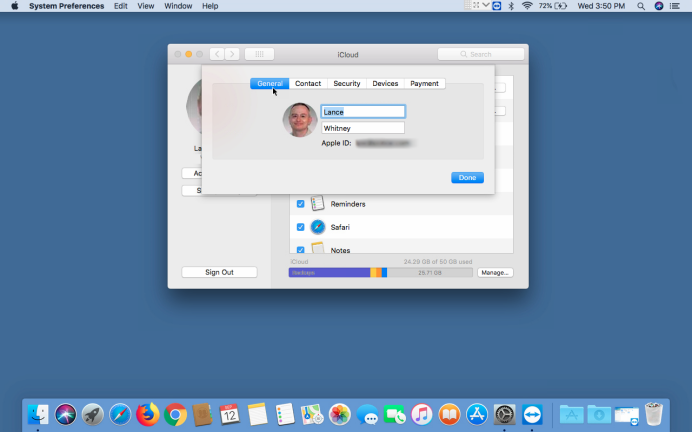
Dacă faceți clic pe Detalii cont în fereastra de setări iCloud, se va declanșa un meniu pop-up.
- Sub fila General , vă puteți vedea și schimba numele.
- În fila Contact , puteți adăuga sau elimina informații de contact, puteți configura sau modifica data de naștere și puteți alege e-mailurile pe care doriți să le primiți de la Apple.
- În fila Securitate , vă puteți schimba parola și puteți configura autentificarea cu doi factori.
- În fila Dispozitive , puteți vedea toate dispozitivele înregistrate cu ID-ul dvs. Apple, puteți vedea detaliile pe fiecare și puteți elimina dispozitivele pe care nu le mai utilizați.
- În fila Plată , puteți vizualiza și modifica metoda de plată și adresa de expediere.
Faceți clic pe Terminat pentru a salva oricare dintre modificările pe care le-ați făcut.
Gestionați spațiul de stocare iCloud pe Mac
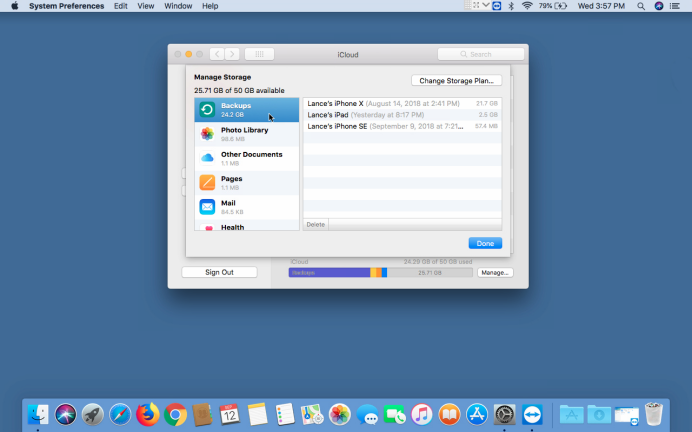
Accesați contul Apple de pe site-ul Apple ID
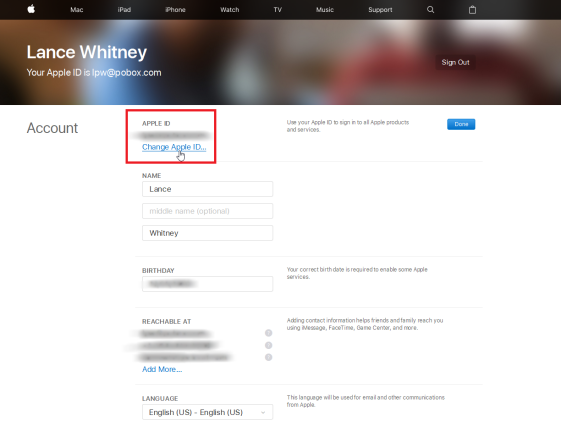
Schimbați setările contului de pe AppleID.com

- În secțiunea Securitate , vă puteți schimba parola, puteți edita numerele de telefon de încredere, puteți activa autentificarea cu doi factori și puteți crea parole specifice aplicației.
- În secțiunea Dispozitive , puteți să examinați fiecare dispozitiv înregistrat cu ID-ul dvs. Apple, să vedeți detalii despre fiecare și să le eliminați pe cele pe care nu le mai folosiți.
- În secțiunea Plată și livrare , puteți vizualiza și revizui metoda de plată și adresa de expediere.
- În secțiunea Mesaje de la Apple , puteți activa sau dezactiva anumite e-mailuri de la Apple.
- Și în secțiunea Date și confidențialitate , puteți vizualiza site-ul Apple despre confidențialitate, puteți gestiona setările activând sau dezactivând analiza iCloud și gestionați datele și opțiunile de confidențialitate.
